Oleh Penulis Teknisi
Jika Anda adalah pengguna Teams, Anda mungkin sudah muak dengan jutaan email yang dikirimkan Teams untuk Anda yang tidak terjawab aktivitas seperti percakapan obrolan baru, atau untuk mengatakan bahwa seseorang menyukai beberapa komentar Anda yang Anda kirim usia kembali. Apa pun alasannya, pengingat aktivitas yang terlewat pasti menjengkelkan jika Anda adalah seseorang yang mendapat banyak hal penting email di kotak masuk Anda, karena kemungkinan email penting hilang pasti tinggi di antara 100 email tidak penting email.
Baca terus, untuk mempelajari bagaimana Anda dapat menghentikan Teams mengirimi Anda pemberitahuan Email untuk aktivitas yang terlewat di Windows 11.
Langkah 1: Klik pada Mencari ikon di bilah tugas.

Langkah 2: Ketik tim dalam bilah pencarian. Dari hasil pencarian, klik Tim Microsoft untuk meluncurkan aplikasi.

Langkah 3: Klik pada ikon 3 titik horizontal pada ujung kanan atas dari jendela Tim. Kemudian klik pada Pengaturan pilihan.
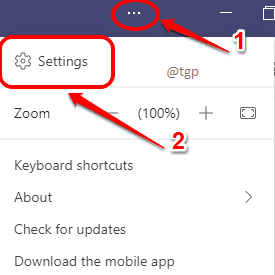
Langkah 4: Jendela pengaturan sekarang akan terbuka.
- Dalam jendela kiri panel, klik pada Pemberitahuan tab.
- Klik pada tarik-turunanak panah terkait dengan opsi Email aktivitas tidak terjawab.
- Terakhir, klik Mati dari daftar menu drop-down.

Langkah 5: Selanjutnya, keluar dari aplikasi Teams dengan mengikuti langkah-langkah di bawah ini:
- Perluas ikon bilah tugas dengan mengklik ke atasanak panah pada pojok kanan bawah bilah tugas.
- Klik kanan di tim ikon.
- Klik pada Berhenti pilihan.

Itu dia. Anda dapat meluncurkan Teams lagi. Anda seharusnya tidak menerima pemberitahuan email dari Teams untuk aktivitas yang terlewatkan mulai sekarang.


